調整/維護
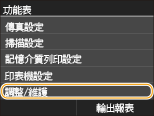 |
|
關於調整和維護的所有設定都有簡短的說明。預設設定標有劍形符號(
 )。 )。 |
 |
星號(*)標有星號(*)的設定僅適用於已安裝選購紙匣(紙匣 2)時。
|
自動調整漸變
調整影印件或列印件的漸變、濃淡度和色彩。 糾正漸變
|
完全調整
快速調整 調整影印影像 |
自動糾正設定
選擇本機電源開啟後是否自動執行快速漸變調整或色彩偏移修正。
定期自動調整影像
選擇進行自動快速漸變調整的時間。如果選擇 <開啟>,在本機電源開啟後將進行自動快速調整。如果選擇 <關閉>,在本機電源開啟後,完成第一次列印時將進行快速調整。您也可以手動執行此調整(快速調整)。
|
關閉
 開啟
|
<功能表>  <調整/維護>
<調整/維護>  <自動糾正設定>
<自動糾正設定>  <定期自動調整影像>
<定期自動調整影像>  選擇 <關閉> 或 <開啟>
選擇 <關閉> 或 <開啟> 

 <調整/維護>
<調整/維護>  <自動糾正設定>
<自動糾正設定>  <定期自動調整影像>
<定期自動調整影像>  選擇 <關閉> 或 <開啟>
選擇 <關閉> 或 <開啟> 

主電源開啟時糾正列印色彩不匹配
選擇是否在本機電源開啟後自動執行糾正列印色彩不匹配功能。您也可以手動執行此調整(糾正「列印色彩不匹配」)。
|
關閉
 開啟 |
<功能表>  <調整/維護>
<調整/維護>  <自動糾正設定>
<自動糾正設定>  <主電源開啟時糾正列印色彩不匹配>
<主電源開啟時糾正列印色彩不匹配>  選擇 <關閉> 或 <開啟>
選擇 <關閉> 或 <開啟> 

 <調整/維護>
<調整/維護>  <自動糾正設定>
<自動糾正設定>  <主電源開啟時糾正列印色彩不匹配>
<主電源開啟時糾正列印色彩不匹配>  選擇 <關閉> 或 <開啟>
選擇 <關閉> 或 <開啟> 

糾正列印色彩不匹配
如果色彩偏移造成影像模糊,使用此功能。 糾正「列印色彩不匹配」
顯示碳粉匣準備通知的計時
設定碳粉匣中剩餘的碳粉量不足時通知訊息的顯示時間。
|
自動
 自訂
1 至 20
 至 99 (%) 至 99 (%) |
<功能表>  <系統管理設定>
<系統管理設定>  <顯示碳粉匣準備通知的計時>
<顯示碳粉匣準備通知的計時>  <自訂>
<自訂>  輸入碳粉等級
輸入碳粉等級  <套用>
<套用> 

 <系統管理設定>
<系統管理設定>  <顯示碳粉匣準備通知的計時>
<顯示碳粉匣準備通知的計時>  <自訂>
<自訂>  輸入碳粉等級
輸入碳粉等級  <套用>
<套用> 

黑色文字處理
調整閾值以決定僅使用黑色碳粉或混合黑色和彩色碳粉列印彩色文件的黑色文字。可以分別設定送稿機和原稿台玻璃的數值。 調整彩色文件的文字色彩重現值
|
送稿機
七個等級
原稿台玻璃
七個等級
|
特殊處理
如果您不滿意特殊紙張類型的列印結果,以下設定或許能改善列印件品質。
特殊紙張處理
在已列印紙張背面、粗糙紙或信封上列印時,調整以下設定或許能改善列印結果。
手動反面設定(僅適用於雙面)
如果已列印紙張背面的列印件太淡,選擇 <開啟>。可以分別為每個紙張來源指定此設定。
|
多用途紙盤
關閉
 開啟
紙匣1
關閉
 開啟
紙匣2*
關閉
 開啟
|
<功能表>  <調整/維護>
<調整/維護>  <特殊處理>
<特殊處理>  <特殊紙張處理>
<特殊紙張處理>  <手動反面設定(僅適用於雙面)>
<手動反面設定(僅適用於雙面)>  選擇紙張來源
選擇紙張來源  <開啟>
<開啟> 

 <調整/維護>
<調整/維護>  <特殊處理>
<特殊處理>  <特殊紙張處理>
<特殊紙張處理>  <手動反面設定(僅適用於雙面)>
<手動反面設定(僅適用於雙面)>  選擇紙張來源
選擇紙張來源  <開啟>
<開啟> 

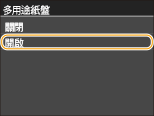
粗糙紙設定
在粗糙紙上列印,尤其當列印的彩色影像太淡時,選擇 <開啟>。可以分別為每個紙張來源指定此設定。
|
多用途紙盤
關閉
 開啟
紙匣1
關閉
 開啟
紙匣2*
關閉
 開啟
|
<功能表>  <調整/維護>
<調整/維護>  <特殊處理>
<特殊處理>  <特殊紙張處理>
<特殊紙張處理>  <粗糙紙設定>
<粗糙紙設定>  選擇紙張來源
選擇紙張來源  <開啟>
<開啟> 

 <調整/維護>
<調整/維護>  <特殊處理>
<特殊處理>  <特殊紙張處理>
<特殊紙張處理>  <粗糙紙設定>
<粗糙紙設定>  選擇紙張來源
選擇紙張來源  <開啟>
<開啟> 

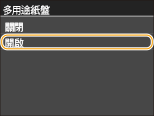
防止信封粘貼
如果列印時信封封口黏住信封本體,選擇 <開啟>。
|
關閉
 開啟
|
<功能表>  <調整/維護>
<調整/維護>  <特殊處理>
<特殊處理>  <特殊紙張處理>
<特殊紙張處理>  <防止信封粘貼>
<防止信封粘貼>  <開啟>
<開啟> 

 <調整/維護>
<調整/維護>  <特殊處理>
<特殊處理>  <特殊紙張處理>
<特殊紙張處理>  <防止信封粘貼>
<防止信封粘貼>  <開啟>
<開啟> 

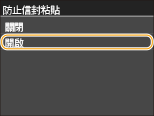
信封切換
如果信封列印件太輕,或是信封無法平順送入,請調整此設定。
|
信封1
 信封2
|
<功能表>  <調整/維護>
<調整/維護>  <特殊處理>
<特殊處理>  <特殊紙張處理>
<特殊紙張處理>  <信封切換>
<信封切換>  選擇 <信封1> 或 <信封2>
選擇 <信封1> 或 <信封2> 

 <調整/維護>
<調整/維護>  <特殊處理>
<特殊處理>  <特殊紙張處理>
<特殊紙張處理>  <信封切換>
<信封切換>  選擇 <信封1> 或 <信封2>
選擇 <信封1> 或 <信封2> 

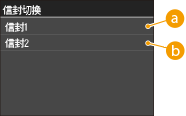
 <信封1>
<信封1>
以一般固著力在信封上列印。
 <信封2>
<信封2>
以比 <信封1> 更強的固著力在信封上列印。
特殊模式P
如果列印紙張捲曲,選擇 <開啟>。
|
關閉
 開啟
|
<功能表>  <調整/維護>
<調整/維護>  <特殊處理>
<特殊處理>  <特殊模式P>
<特殊模式P>  <開啟>
<開啟> 

 <調整/維護>
<調整/維護>  <特殊處理>
<特殊處理>  <特殊模式P>
<特殊模式P>  <開啟>
<開啟> 

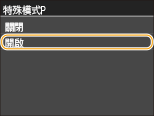
清潔定影組件
更換碳粉匣後或列印件上出現黑色條紋時,清潔定影單元。定影單元
清潔ITB
清潔本機內部的傳輸帶,以免列印品質變差。傳輸帶
清潔送稿機
如果文件送入送稿機後變髒,清潔送稿機滾軸。送稿機